ஐபோனில் ஒரு வீடியோவில் இசையை எவ்வாறு சேர்ப்பது என்பது குறைந்தபட்சம் இங்கேயும் அங்கேயும் ஒரு வீடியோவை உருவாக்கும் ஒவ்வொரு நபருக்கும் தெரிந்திருக்க வேண்டும். கணினியில் தேர்ந்தெடுக்கப்பட்ட வீடியோக்களை வெட்டி எடிட் செய்ய வேண்டிய நிலை இனி இல்லை. நீங்கள் ஐபோனில் நேரடியாக எல்லாவற்றையும் எளிதாகச் செய்யலாம் மற்றும் பல்வேறு பயன்பாடுகளிலிருந்து நீங்கள் தேர்வு செய்யலாம். எனவே, ஐபோனில் வீடியோவில் இசையை எவ்வாறு சேர்ப்பது என்பதை அறிய விரும்பினால், தொடர்ந்து படிக்கவும்.
அவ்வாறு இருந்திருக்கலாம் உங்களுக்கு ஆர்வம்

ஐபோனில் வீடியோவில் இசையை எவ்வாறு சேர்ப்பது
இந்த கட்டுரையின் கட்டமைப்பில், ஆப்பிளின் சிறகுகளின் கீழ் வரும் iMovie பயன்பாட்டுடன் நாங்கள் குறிப்பாக வேலை செய்வோம். இது ஒரு அடிப்படை மற்றும் எளிமையான பயன்பாடாகும், இது நடைமுறையில் நீங்கள் ஒவ்வொருவரும் சில நொடிகளில் புரிந்து கொள்ள முடியும். எனவே iMovie இல் ஐபோன் வீடியோவில் இசையை எவ்வாறு சேர்ப்பது என்பது இங்கே:
- முதலில், நீங்கள் அவசியம் அவர்கள் வீடியோவை தயார் செய்தனர் மற்றும் பயன்பாட்டிற்கு நகர்த்தப்பட்டது iMovie.
- iMovie ஐத் திறந்ததும், பிரதான பக்கத்தில் உள்ள சதுரத்தில் கிளிக் செய்யவும் + ஐகான்.
- ஒரு சாளரம் திறக்கும், அதில் நீங்கள் ஒரு விருப்பத்தை தேர்வு செய்யலாம் திரைப்படம்.
- நீங்கள் காணும் ஊடகங்களில் இப்போது உங்களைக் காண்பீர்கள் குறிப்பிட்ட காணொளி, நீங்கள் இறக்குமதி செய்ய விரும்புகிறீர்கள்.
- வீடியோவைக் கண்டுபிடித்த பிறகு, அதற்குச் செல்லவும் கிளிக் செய்யவும் பின்னர் அவரை குறி.
- வீடியோவைக் குறியிட்ட பிறகு, திரையின் அடிப்பகுதியில் தட்டவும் ஒரு திரைப்படத்தை உருவாக்கவும்.
- உடனடியாக, நீங்கள் வீடியோ எடிட்டிங் இடைமுகத்தில் இருப்பீர்கள்.
- இப்போது இடது பகுதியில், முன்னோட்டத்தின் கீழ், தட்டவும் + ஐகான்.
- இங்கே உள்ள பெட்டியில் கிளிக் செய்யவும் ஒலி என்பதை கோப்புகள் a இசையைத் தேர்ந்தெடுக்கவும் நீங்கள் பயன்படுத்த விரும்பும்.
- தேர்ந்தெடுக்கப்பட்டதும், இசை தானாகவே வீடியோவில் செருகப்படும். இசைக்கு ஒரு காலவரிசை உண்டு பச்சை நிறம்.
- உனக்கு வேண்டுமென்றால் ஒலி அளவை மாற்றவும், எனவே பின்வருமாறு தொடரவும்:
- முதலில் இசை குழு காலவரிசையில் கிளிக் செய்யவும் அதன் மூலம் குறிக்கும்.
- கீழே, பின்னர் கிளிக் செய்யவும் பேச்சாளர் ஐகான்.
- இப்போது பயன்படுத்தி தேர்ந்தெடுக்கவும் ஸ்லைடர் இசை அளவு, எடுத்துக்காட்டாக 50%.
- எடிட்டிங் முடிந்ததும், மேல் இடதுபுறத்தில் கிளிக் செய்யவும் முடிந்தது.
- ஏற்றுமதி செய்ய, கீழே தட்டவும் பகிர்வு ஐகான் (ஒரு அம்புக்குறி கொண்ட சதுரம்).
- தோன்றும் மெனுவில், ஒரு விருப்பத்தைத் தேர்ந்தெடுக்கவும் வீடியோவை சேமிக்கவும்.
மேலே குறிப்பிட்டுள்ளபடி உங்கள் வீடியோவில் எந்த இசையையும் எளிதாக சேர்க்கலாம். நிச்சயமாக, நீங்கள் விரும்பினால், இறக்குமதி செய்யும் போது பல வீடியோக்களைத் தேர்ந்தெடுத்து அவற்றை iMovie க்குள் ஒன்றாக இணைக்கலாம், பின்னர் அவற்றில் இசையைச் சேர்க்கலாம். மேலே குறிப்பிட்டுள்ளபடி, நீங்கள் பயன்படுத்தக்கூடிய எண்ணற்ற பல்வேறு மாற்றுகள் உள்ளன. எப்படியிருந்தாலும், iMovie இலவசமாகக் கிடைக்கிறது மற்றும் என் கருத்துப்படி இது பயன்படுத்த மிகவும் எளிதானது.
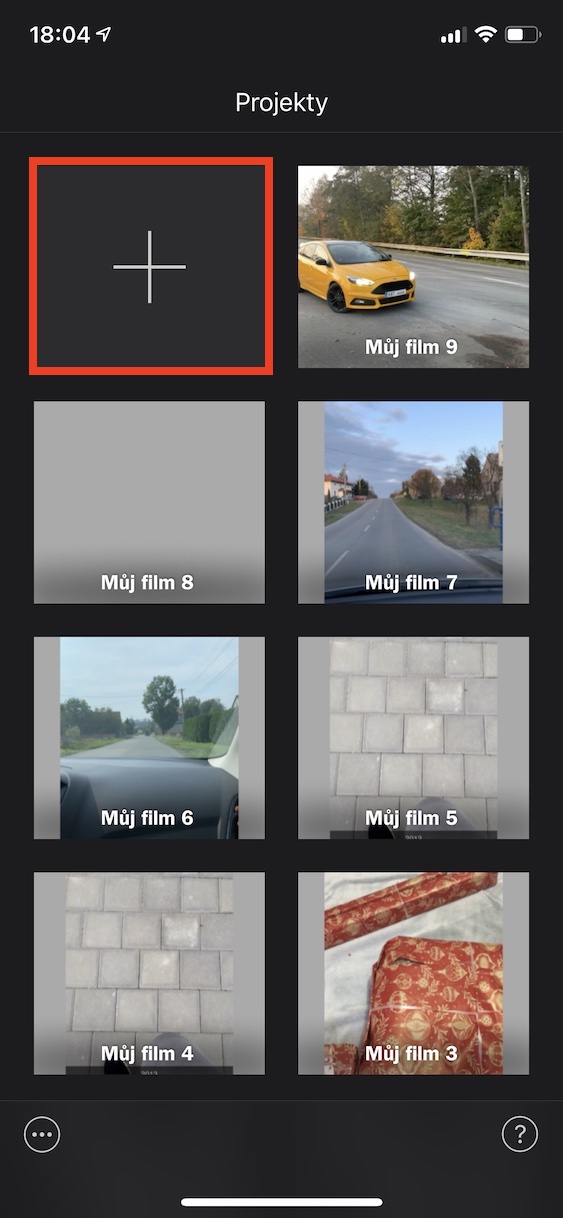

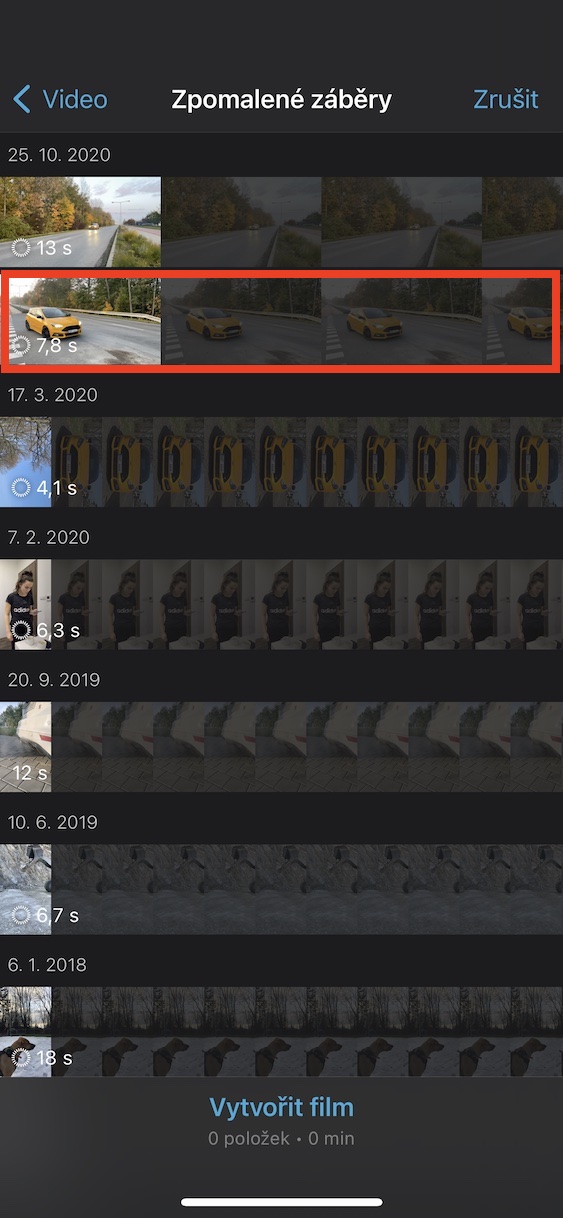
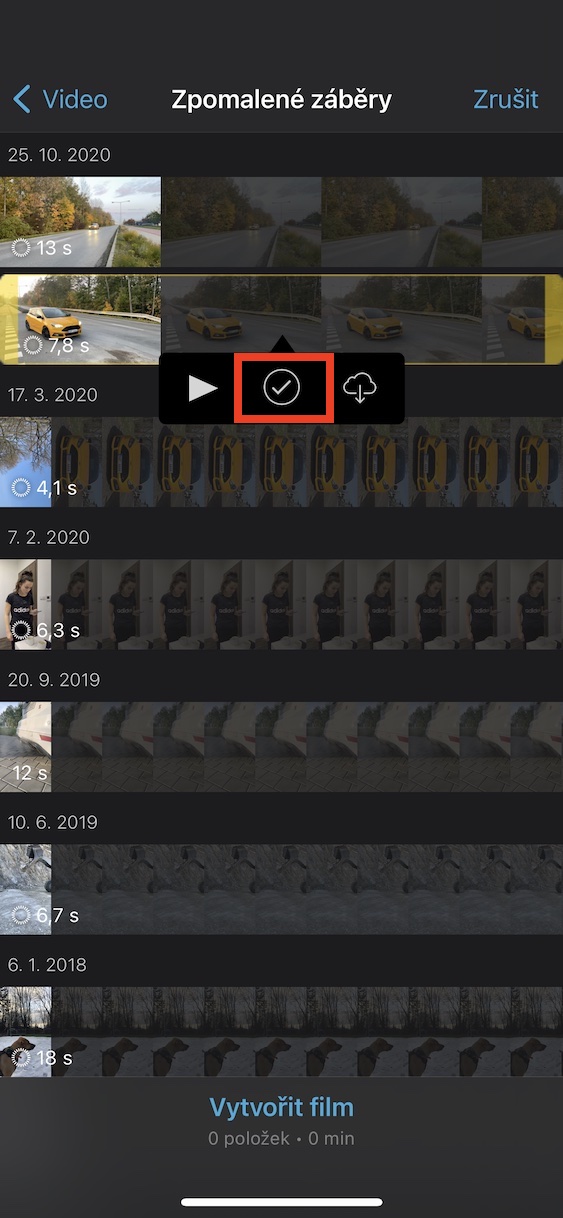
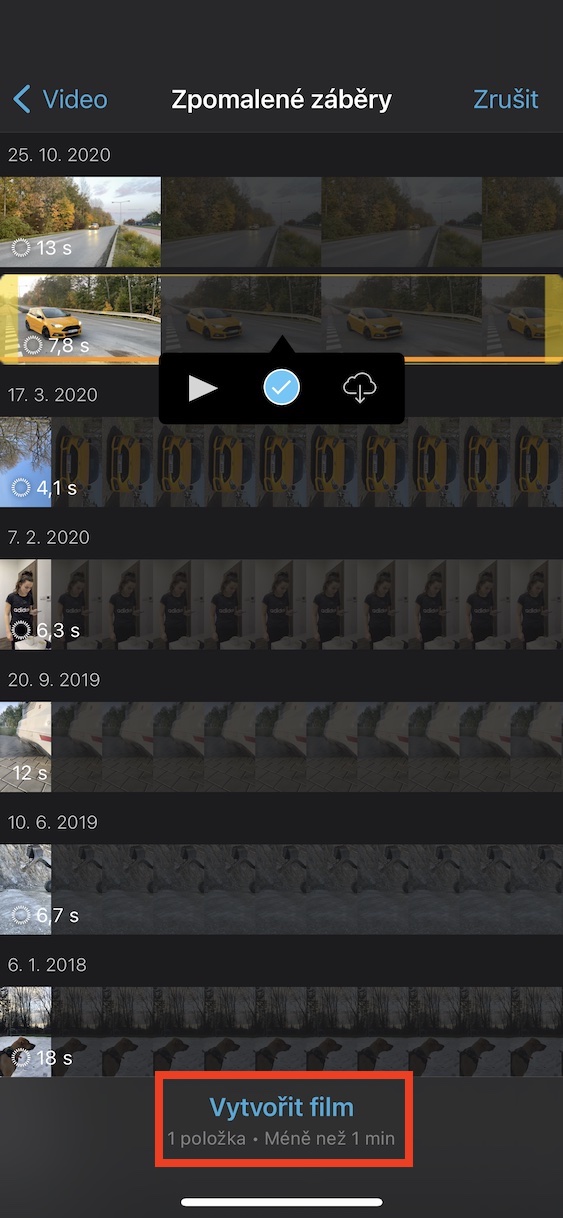

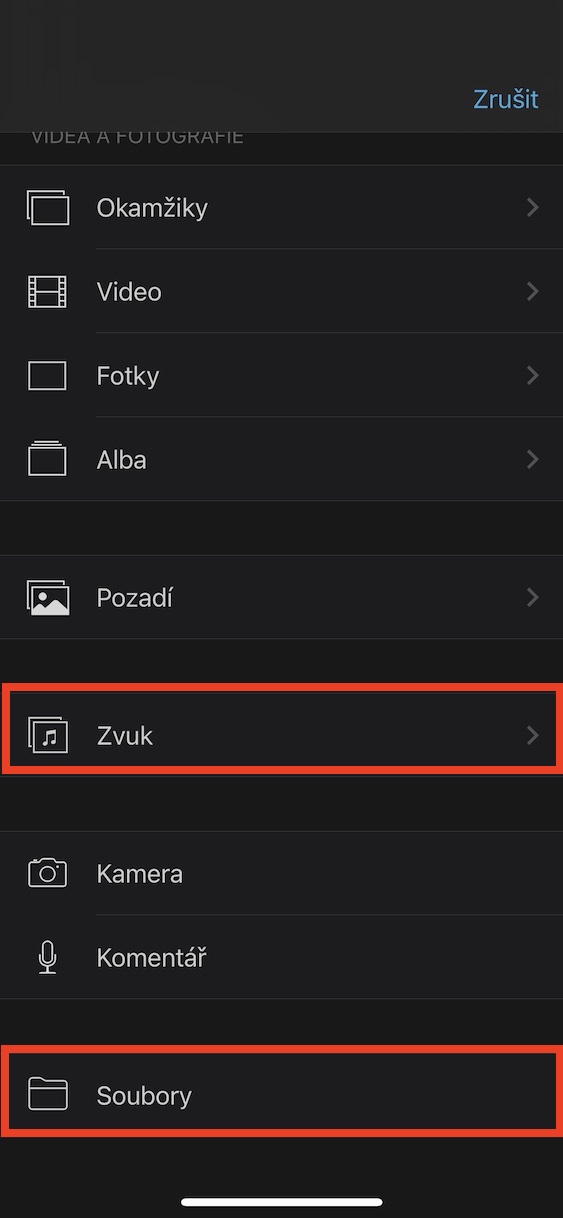

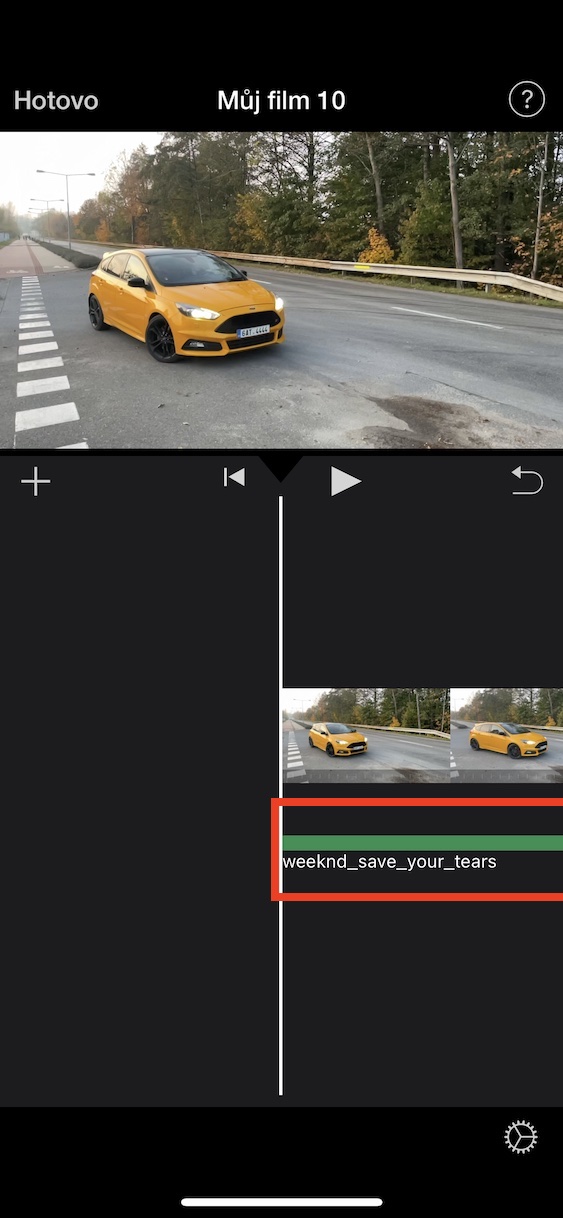
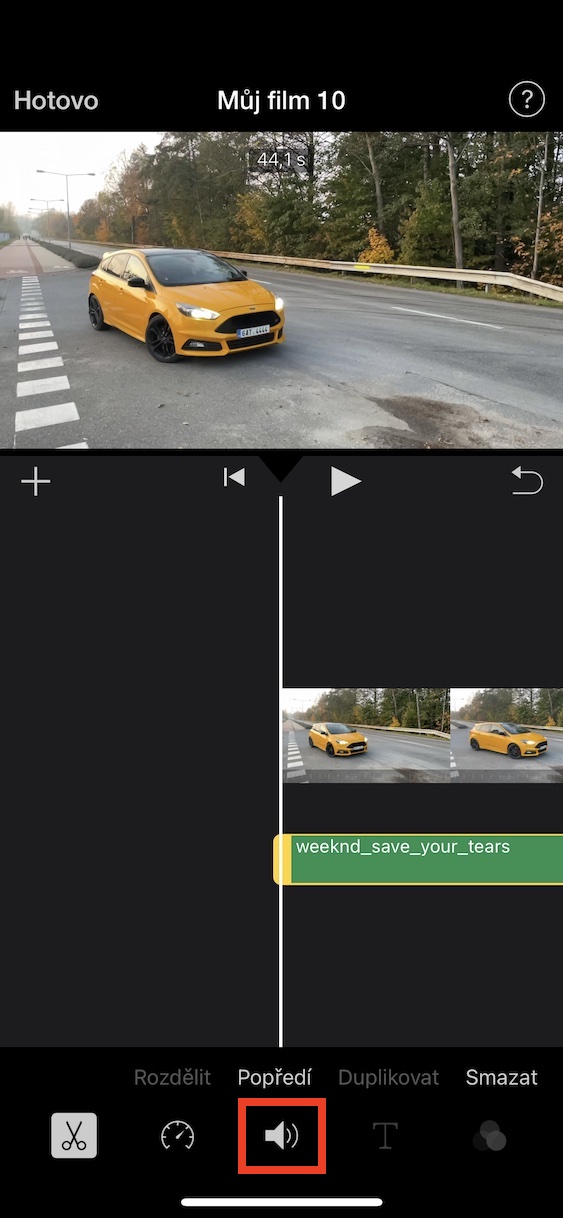

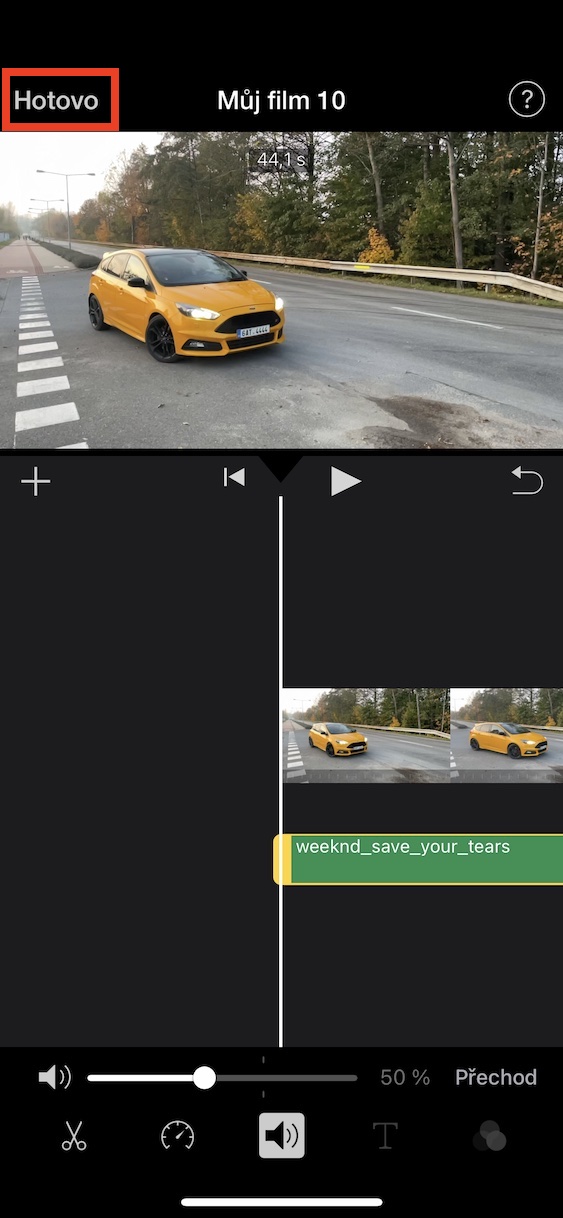
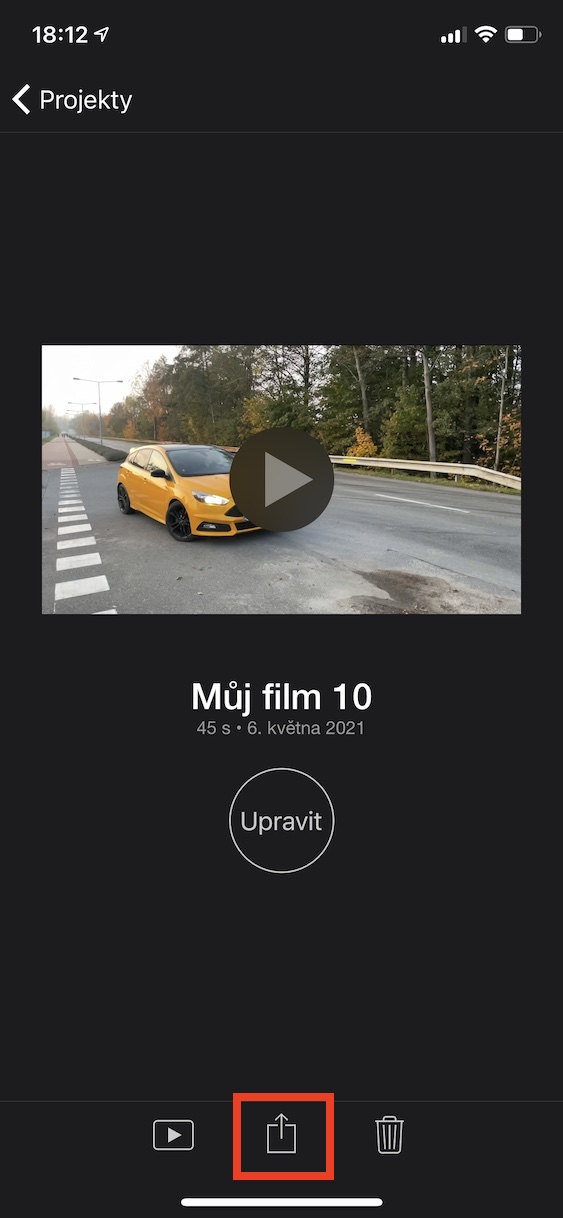
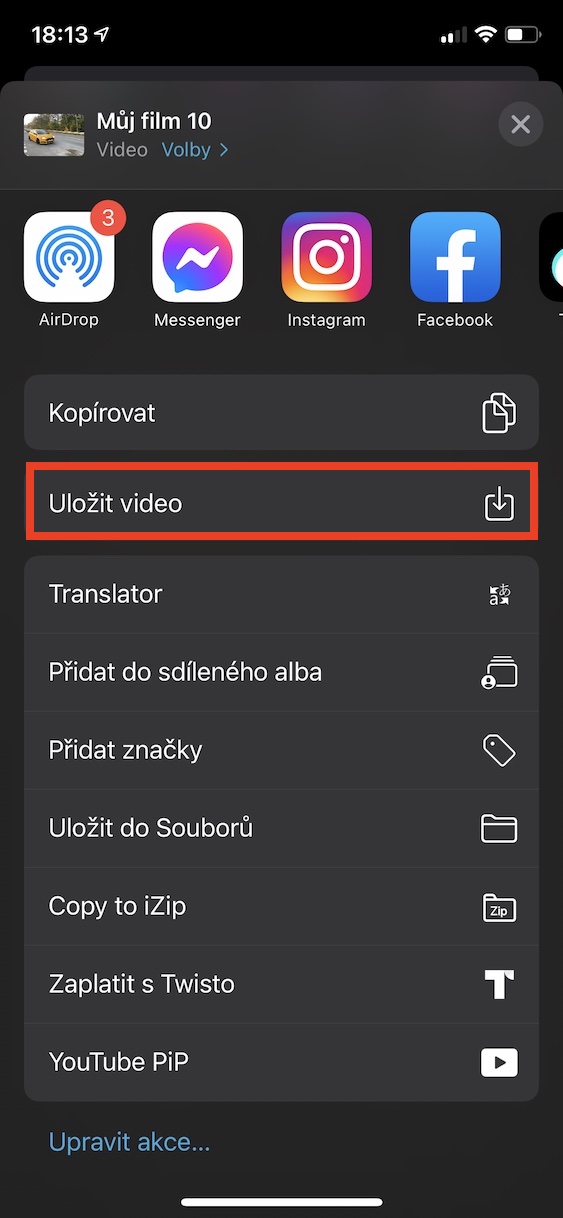
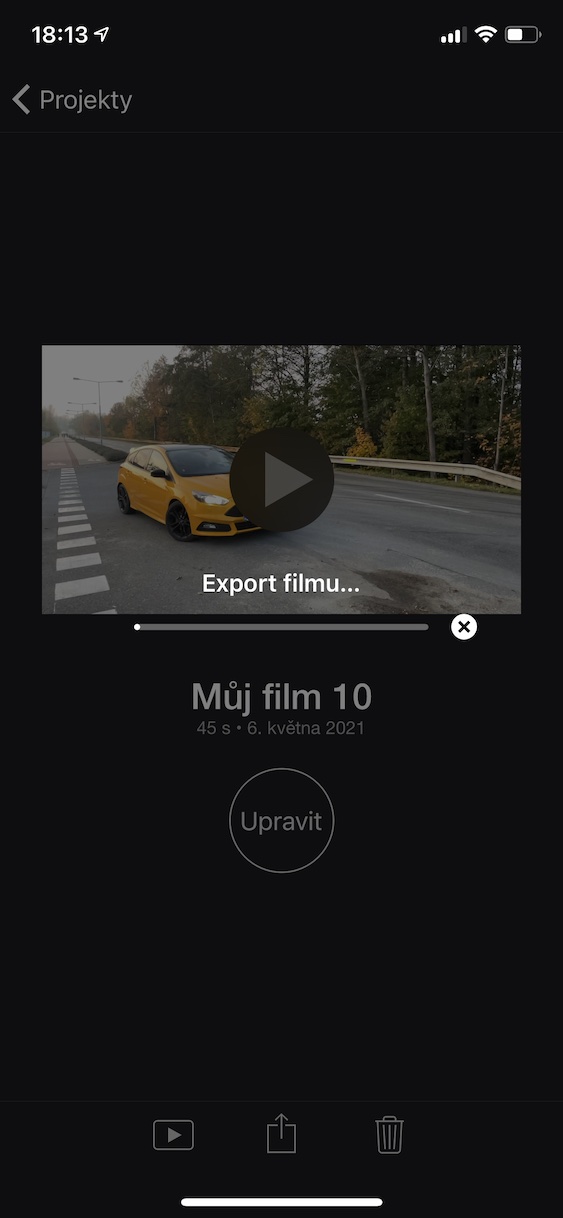
சேர்க்கப்பட்ட இசையை யூடியூப்பில் வெளியிட முடியும். உரிமம் பற்றி என்ன?
மிக்க நன்றி. எளிமையாக விவரிக்கப்பட்ட, புரிந்துகொள்ளக்கூடிய, நடைமுறை, எளிமையாக அழகாக <3
வாங்கப்படாததால் இசையைச் சேர்க்க முடியவில்லையா? ஆனால் அதை எங்கே வாங்குவது என்று தெரியவில்லையா? அதே நேரத்தில், நான் ஆப்பிள் இசைக்கு பணம் செலுத்துகிறேன், அதனுடன் அதை இணைக்க ஏதேனும் வழி இருக்கிறதா? அல்லது எப்படி செய்வது? iMovie இல், இதுபோன்ற விசித்திரமான ஒலிகளை மட்டுமே நீங்கள் சேர்க்க முடியும், உண்மையில் நான் ரிங்டோன் அல்லது அலாரம் கடிகாரத்தில் வைக்கக்கூடிய அதே ஒலிகளை, வீடியோவில் நான் விரும்பவில்லை.
என்னால் (பணம் செலுத்தப்பட்ட) Spotify இலிருந்து இசையைச் சேர்க்க முடியாது…